1、首先,打开Word,新建一个空白文档
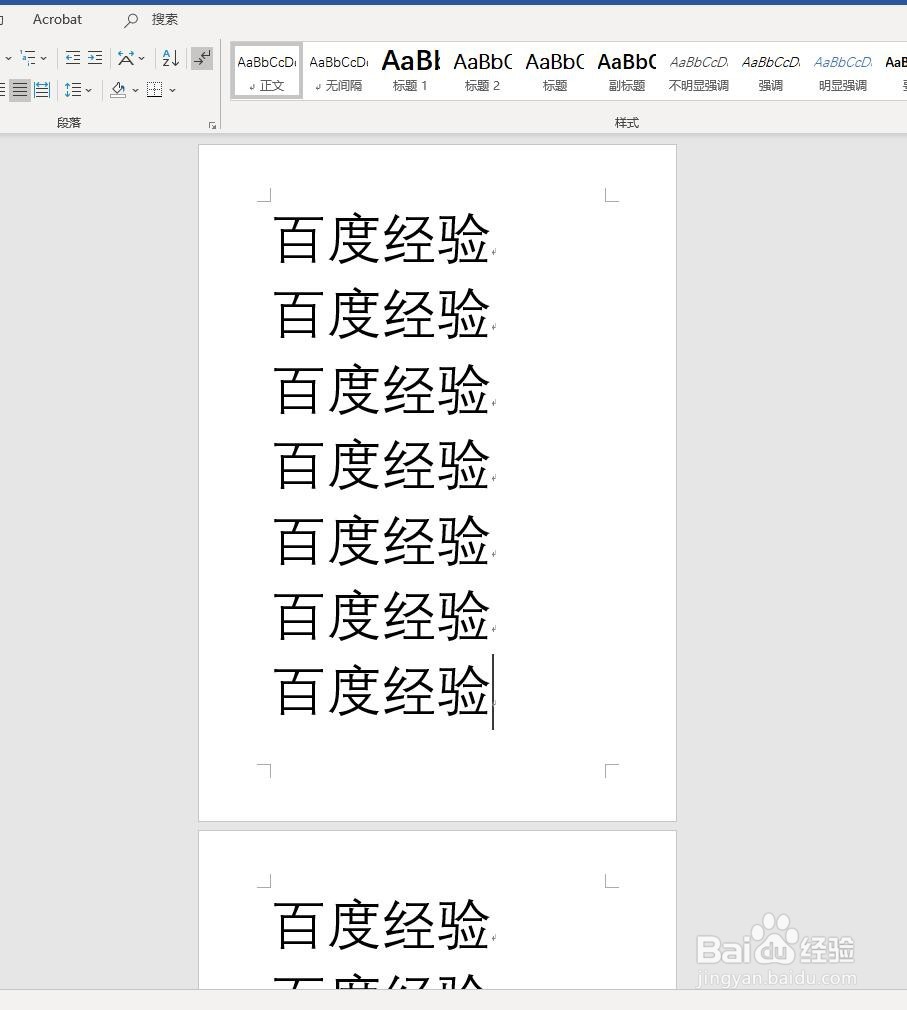

3、之后,点击菜单栏中的“开始”里的”段落“,点击”显示段落标记“图标,让分页符和空白页的符号显示出来,从文档中的标记可以看到分页符和空白页的符号
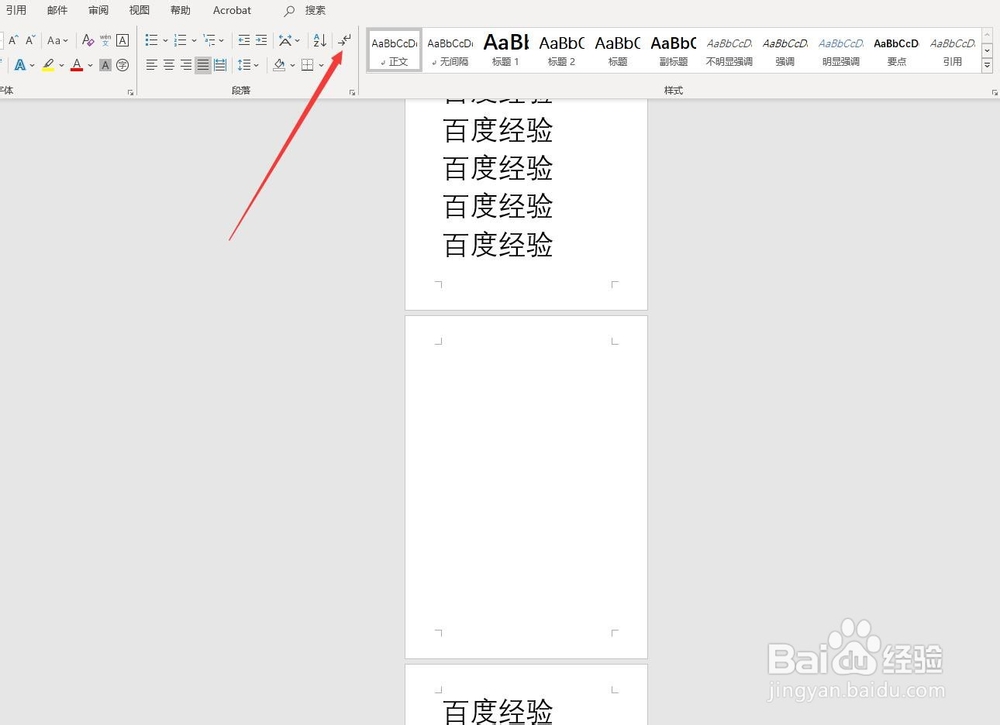
4、再之后,将光标定位到分页符前,点击键盘上的”Delete“键,即可将此分页符删除
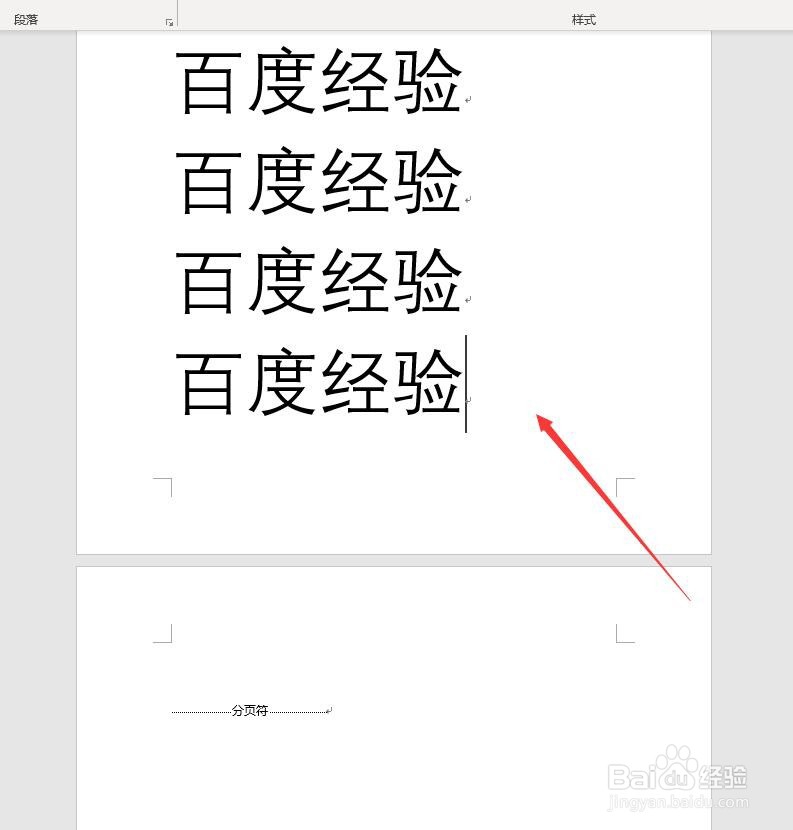
6、最终删除分页符和空白页的效果如图所示,段落标记显示已经没有了分页符和空白页

时间:2024-10-19 18:30:59
1、首先,打开Word,新建一个空白文档
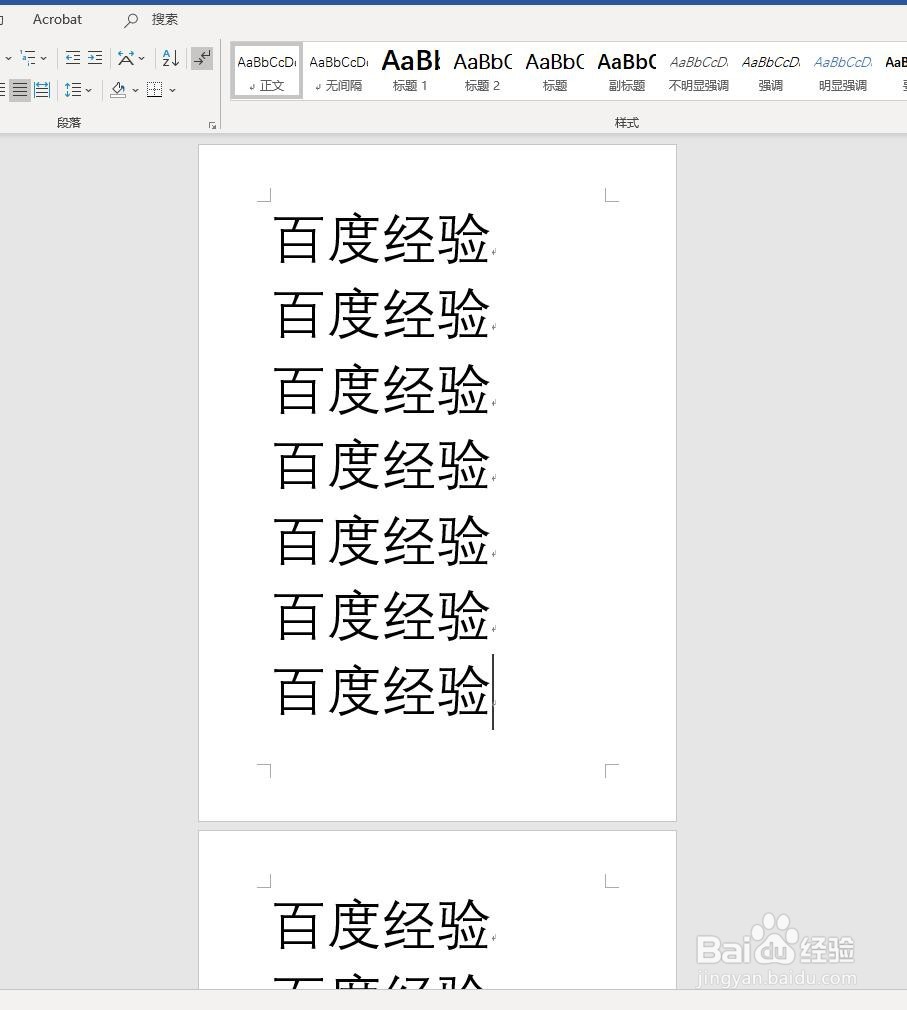

3、之后,点击菜单栏中的“开始”里的”段落“,点击”显示段落标记“图标,让分页符和空白页的符号显示出来,从文档中的标记可以看到分页符和空白页的符号
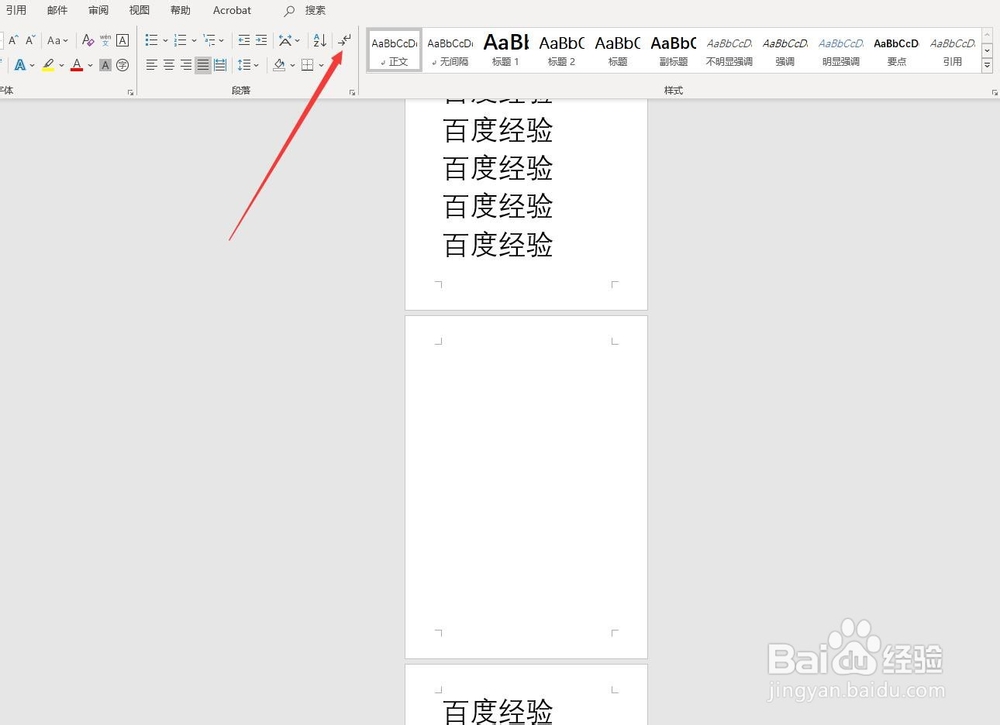
4、再之后,将光标定位到分页符前,点击键盘上的”Delete“键,即可将此分页符删除
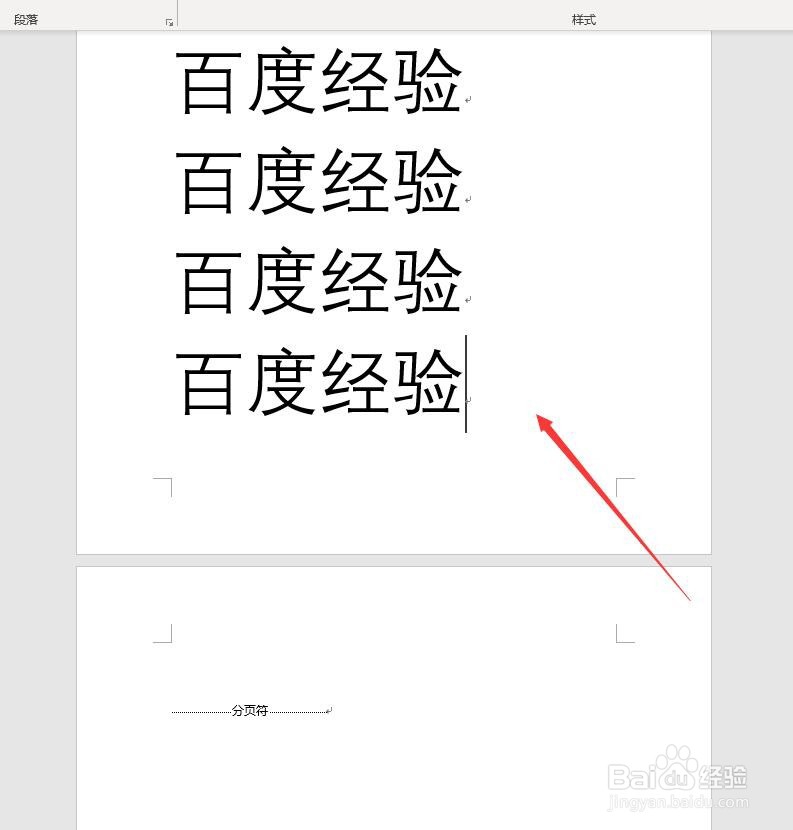
6、最终删除分页符和空白页的效果如图所示,段落标记显示已经没有了分页符和空白页

